ONTAP Tools for VMware vSphereダッシュボードの概要
 変更を提案
変更を提案


vCenter クライアントのショートカット セクションからONTAP tools for VMware vSphereプラグイン アイコンを選択すると、概要ページが開きます。このダッシュボードには、ONTAP tools for VMware vSphereの概要が表示されます。
拡張リンク モード (ELM) では、vCenter Server ドロップダウンが表示されます。データを表示する vCenter Server を選択します。ドロップダウンはプラグインのすべてのリストビューで利用できます。あるページでvCenter Serverを選択すると、プラグイン内のタブを切り替えても同じ内容が保持されます。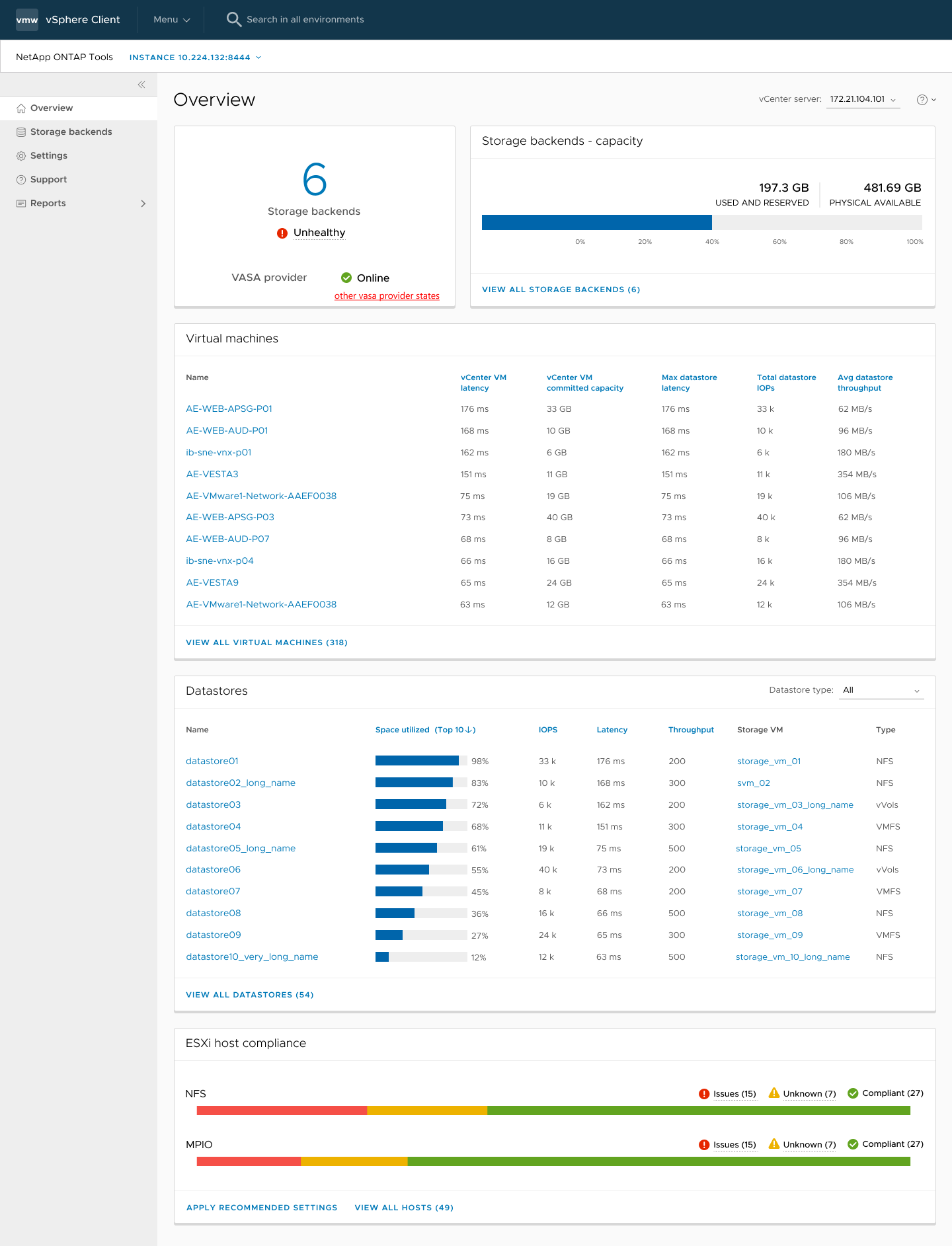
概要ページから、*検出*アクションを実行できます。検出アクションは、vCenter レベルで新しく追加または更新されたストレージ バックエンド、ホスト、データストア、および保護ステータスまたは関係を検出します。スケジュールされた検出を待たずにオンデマンド検出を実行します。

|
*検出*アクション ボタンは、検出アクションを実行するために必要な権限を持っている場合にのみ有効になります。 |
検出要求が送信された後、最近のタスク パネルでアクションの進行状況を追跡できます。
ダッシュボードには、システムのさまざまな要素を示す複数のカードがあります。次の表に、さまざまなカードとその意味を示します。
カード |
* 概要 * |
ステータス |
[Status]カードには、ストレージバックエンドの数と、ストレージバックエンドとVASA Providerの全体的な健全性ステータスが表示されます。すべてのストレージバックエンドのステータスが正常な場合、ストレージバックエンドのステータスは* Healthy と表示され、いずれかのストレージバックエンドに問題がある場合は Unhealthy *と表示されます(Unknown / Unreachable / Degradedステータス)。ツールヒントを選択して、ストレージバックエンドのステータスの詳細を開きます。任意のストレージバックエンドを選択して詳細を表示できます。*その他のVASA Providerの状態*リンクには、vCenter Serverに登録されているVASA Providerの現在の状態が表示されます。 |
ストレージバックエンド-容量 |
このカードには、選択したvCenter Serverインスタンスのすべてのストレージバックエンドの使用済み容量と使用可能容量の合計が表示されます。ASAASAストレージシステムの場合は、非集約型システムであるため、容量データは表示されません。 |
仮想マシン |
このカードには、上位10個のVMがパフォーマンス指標でソートされて表示されます。ヘッダーを選択すると、選択した指標の上位10台のVMを昇順または降順でソートして表示できます。カードで行われたソートとフィルタリングの変更は、ブラウザキャッシュを変更またはクリアするまで保持されます。 |
データストア |
このカードには、上位10個のデータストアがパフォーマンス指標でソートされて表示されます。ヘッダーを選択すると、選択した指標の上位10個のデータストアを昇順または降順でソートして表示できます。カードで行われたソートとフィルタリングの変更は、ブラウザキャッシュを変更またはクリアするまで保持されます。[Datastore type]ドロップダウンで、データストアのタイプ(NFS、VMFS、またはVVOL)を選択できます。 |
ESXiホストコンプライアンスカード |
このカードには、すべての ESXi ホスト (選択した vCenter 用) がグループまたはカテゴリ別に推奨されるNetAppホスト設定に従っているかどうかが表示されます。推奨設定を適用するには、「推奨設定を適用」リンクを選択できます。ホストの準拠ステータスを選択して、ホストのリストを表示できます。 |


